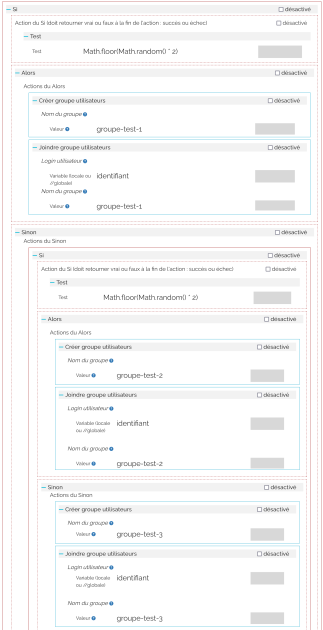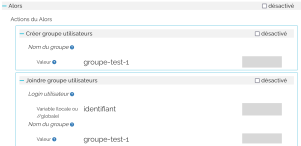Utilisation de l'aléatoire dans un Batch
Attention : Méthode⚓
La méthode proposée ici n'est sans doute pas la seule applicable : il serait par exemple possible de générer le choix aléatoire dans le fichier .csv en ajoutant une colonne « Groupe ». Cependant, nous visons surtout à montrer comme utiliser l'aléatoire avec le Si...Alors...Sinon et le Test dans un batch[1].
Exemple : Cas d'usage⚓
Supposons que vous souhaitiez inscrire, de manière aléatoire, vos étudiants parmi l'un des 3 groupes d'usagers. Pour cela, nous utilisons un script Javascript qui retourne aléatoirement la valeur 0 ou 1. Si la valeur est 1, c'est le bloc Alors qui sera exécuté, si la valeur est 0, c'est le bloc Sinon. Dans le bloc Sinon, nous répétons ensuite la même opération :
Écran : Description du batch⚓
Complément : Téléchargements⚓
Vous pouvez télécharger un projet d'exemple si vous le souhaitez ainsi que le fichier .ods associé qui contient une liste de comptes. Le fichier est configurable et permet d'indiquer facilement le code du dossier dans lequel vous aurez placé le projet d'exemple. Il vous restera à exporter la feuille de calcul au format .csv, avec l'aide, par exemple de la macro prévue à cet effet.